In App Launchpad, è possibile distribuire le applicazioni contenitore in un cluster Kubernetes.
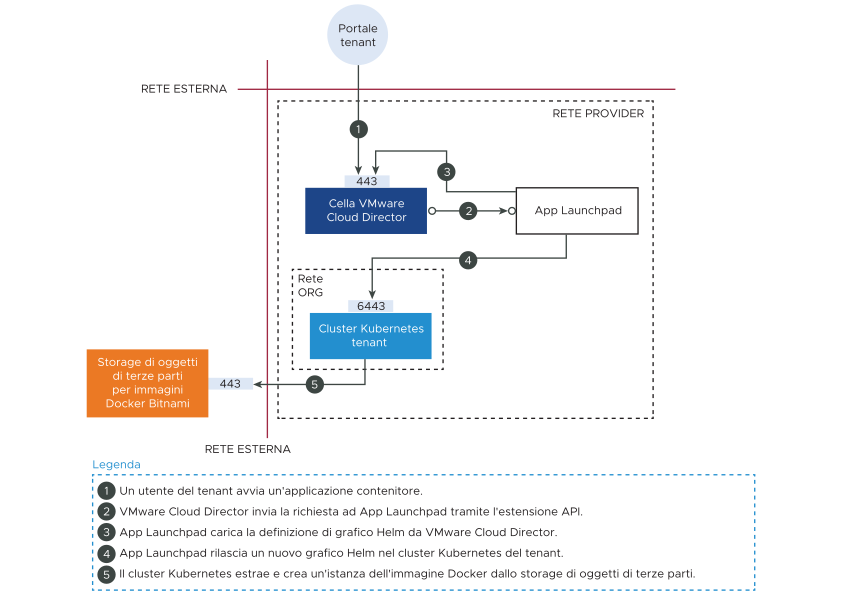
Prerequisiti
- Verificare di disporre del ruolo Utente vApp o che all'utente di VMware Cloud Director sia assegnato un set di diritti equivalente. Per ulteriori informazioni, vedere Ruoli predefiniti e relativi diritti.
- Verificare che App Launchpad possa accedere al cluster Kubernetes del tenant.
- Se il cluster Kubernetes si trova in VMware Tanzu™ Kubernetes™ Grid, è necessario eseguire una configurazione aggiuntiva. È necessario consentire a App Launchpad di accedere al nodo del piano di controllo Kubernetes. Vedere Aggiunta di una regola SNAT o DNAT a un gateway edge NSX-T nella documentazione di VMware Cloud Director.
- Se il cluster Kubernetes è un cluster nativo di Container Service Extension, verificare che il cluster sia distribuito in una rete diretta o instradata.
- Se il cluster Kubernetes è un cluster nativo di Container Service Extension, distribuito in una rete instradata, verificare che per il nodo del piano di controllo del cluster sia configurata una regola NAT specifica nel gateway edge del tenant.
- Verificare che il cluster Kubernetes del tenant disponga dell'accesso in uscita all'hub Docker di terze parti in cui sono archiviate le immagini Docker di Bitnami.